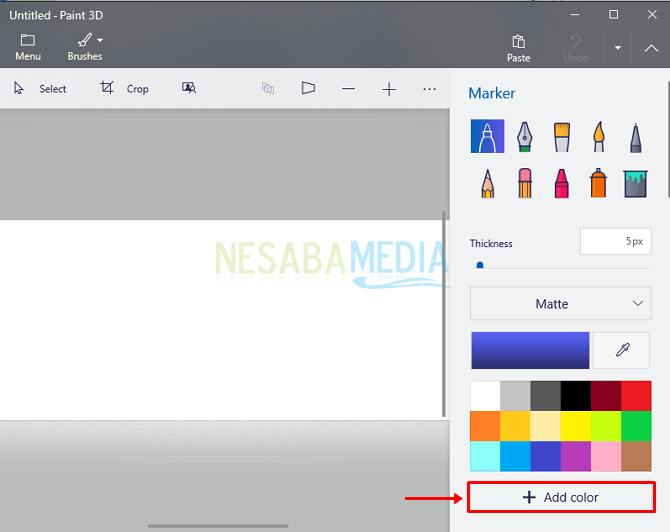Samouczek dotyczący łatwego zmieniania koloru wyświetlacza systemu Windows 10
Jak zmienić kolor wyświetlacza systemu Windows 10? Windows jest jednym z najczęściej używanych systemów operacyjnych na całym świecie. Nie policzono ilu użytkowników systemu Windows, od pirackiego systemu Windows do oryginału lub oryginału.
Ponadto seria lub wariant systemu Windowsjuż bardzo dużo, a ostatnim jest Windows 10. Jednym z powodów, dla których wiele osób używa tego systemu operacyjnego, ponieważ wygląda dobrze.
Rzeczywiście istnieje wiele systemów operacyjnychwygląda tylko na tekst. Dla ludzi, którzy nie są przyzwyczajeni do szybkiego ich znudzenia. Tym bardziej, że każda osoba musi korzystać z systemu operacyjnego wypełnionego tylko tekstem. Dlatego Windows to rozwiązanie dla tych, którzy szybko się nudzą, ponieważ będą rozpieszczani ładnym i eleganckim wyglądem, szczególnie dla tych, którzy używają Windows 10.
Jak zmienić kolor wyświetlacza systemu Windows 10
Mówiąc o Windows 10, systemie operacyjnymTen pochodzi z rodziny Windows NT, która została po raz pierwszy wprowadzona około września 2014 r., A następnie została oficjalnie wydana 29 lipca 2015 r., A także w listopadzie 2015 r. Celem wprowadzenia systemu Windows 10 jest jedynie usunięcie braków, które często znajdują użytkownicy systemu Windows 8 .
System operacyjny Windows 10 jest specjalnie zaprojektowanyaby zapewnić wygodę użytkownika, gdy urządzenie nie jest wyposażone w ekran dotykowy, taki jak komputer lub laptop. Windows 10 ma wiele funkcji, które można wykorzystać, aby uprościć pracę lub być może nie będziesz się nudzić przy użyciu tego systemu operacyjnego.
1. Po pierwsze kliknij ikonę Windows jak wskazuje strzałka.

2. Po otwarciu okna menu startowego kliknij ikonę Ustawienia jak wskazuje strzałka.

3. Pojawi się okno Ustawienia systemu Windows, a następnie wybierz Personalizacja.

4. Jeśli chcesz zmienić tylko wygląd pulpitu, wybierz Tło. Ale jeśli chcesz zmienić ogólny kolor tła, wybierz Kolory. Wybierz kolor podany w menu Kolor Windows.

5. Działa! Kolor tła na moim laptopie, który był pierwotnie ciemnoniebieski, jest teraz pomarańczowy.

W ten sposób można zmienić kolor wyświetlacza systemu Windows 10. Niewiele osób może wiedzieć lub wiedzieć, że Windows 10 oferuje wiele funkcji. W rezultacie system operacyjny nie różni się niczym od Windows 8. Po prostu ma bardziej bezpośredni i elegancki wygląd. W rzeczywistości, po dokładniejszym zbadaniu i przestudiowaniu system Windows 10 ma wiele zabawnych funkcji, a niektóre z nich musisz nawet znać.
Jedna funkcja należąca do systemu Windows 10sprawi, że nie będziesz się nudzić, to funkcja zmiany koloru wyświetlacza. Zazwyczaj ludzie szybko się nudzą, gdy zbyt długo korzystają z systemu Windows 10, co może być postrzegane jako takie. Dlatego, aby przezwyciężyć nudę, system Windows 10 oferuje już funkcję, za pomocą której możesz zmienić wygląd tak, jak chcesz.
Ta funkcja zmieni później kolorowy wyświetlaczna pasku tytułowym, oknach granicznych, pasku zadań, menu Start, obszarze systemu operacyjnego, polu menu i innych, które zdecydowanie pokonają nudę. Otrzymasz wybór atrakcyjnych kolorów, które możesz wybrać według własnych upodobań. Nie musisz się martwić, ponieważ podany kolorowy wyświetlacz jest bezpłatny. Nie musisz więc męczyć się z pobieraniem koloru.